Cómo quitar la contraseña o patrón de desbloqueo en Android

¿Olvidaste el patrón de desbloqueo o la contraseña de tu dispositivo Android? Si optaste por esta medida de seguridad y has olvidado el código, tienes varias opciones para desbloquear tu móvil o tablet —incluso a distancia desde un PC—. También te contamos si es posible quitar el patrón de bloqueo sin perder los datos de tu celular.
¿Es posible quitar el patrón de bloqueo en Android sin perder datos?
La respuesta es: depende del caso. Aunque el procedimiento general si no puedes acceder a un smartphone o tablet por este motivo se basa en resetear, existen otras alternativas que te permitirán restablecer el acceso sin necesidad de ejecutar este proceso ni borrar tus datos. En cualquier caso y antes de proceder con cualquier método de recuperación de tu información, siempre es aconsejable realizar una copia de seguridad de forma periódica. A continuación te contamos las alternativas que tienes para quitar el patrón de desbloqueo en tu Android.
¿Cómo desbloquear la pantalla de tu Android con Smart Lock?
Si tienes una tablet o móvil de Android y configuraste previamente Smart Lock de Google, esta puede ser tu mejor opción para desactivar tu patrón de desbloqueo o contraseña sin perder tus datos. Smart Lock desbloquea automáticamente tu dispositivo si detecta que lo estás transportando, cuando se encuentra en lugares o cerca de dispositivos de confianza que tú determinas y/o cuando detecta tu voz. Sólo tú conoces las situaciones para las que configuraste el desbloqueo automático.
En el presente, la mayor parte de smartphones Android cuentan con esta opción, pero realmente sólo está disponible a partir de la versión 5.0 Lollipop. Si no la has activado, puedes probar las demás opciones que te presentamos a continuación. Cuando desbloquees tu teléfono, encuentra esta herramienta en Configuración > Bloqueo de pantalla > Smart Lock.

¿Cómo desbloquear tu Android con tu cuenta de Google?
Si tienes una versión anterior a Android 5.0 Lollipop, cuentas con dos métodos adicionales para desbloquear tu pantalla:
Cambiando tu contraseña
- Desde tu ordenador u otro dispositivo con internet, entra a la página Encontrar mi dispositivo y selecciona la opción Bloquear dispositivo.
- Luego, ingresa una contraseña, confírmala y pulsa Siguiente:
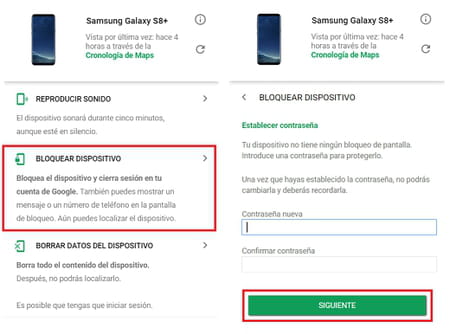
- Por último, escribe esa contraseña en tu celular o tablet para desbloquear tu pantalla.
Ingresando mal tu contraseña cinco veces
Si eres de las pocas personas con Android 4.4 KitKat o una versión anterior, tienes la posibilidad de acceder a tu dispositivo para hacer un backup o copia de seguridad antes de formatearlo.
Después de ingresar la contraseña incorrecta cinco veces seguidas, toca el enunciado ¿Olvidó su contraseña? que aparece en la parte inferior de tu pantalla. Allí puedes iniciar sesión con la cuenta de Google vinculada a tu dispositivo y recibirás en tu correo electrónico un código que desbloqueará tu equipo. Sin embargo, esto no te permitirá cambiar la contraseña. En este sentido, es mejor que guardes tu información y restaures el dispositivo para que puedas establecer una nueva clave.
¿Cómo quitar el patrón de desbloqueo restaurando tu smartphone o tablet?
Formatear tu dispositivo es el último recurso si ninguna de las otras opciones te funcionó. Restaurar tu tablet o smartphone a su configuración de fábrica te permitirá eliminar tu patrón, contraseña o pin de bloqueo de pantalla, pero perderás los datos del dispositivo (excepto los que tengas en tu tarjeta SIM y SD). Tu equipo quedará como cuando lo compraste. Si tienes un backup o respaldo de tu información en la nube, basta con iniciar sesión en tu cuenta de correo electrónico y todo volverá a verse como antes.
Si tienes acceso a internet (desde un PC)
En la página Encontrar mi dispositivo, ingresa con tu cuenta asociada a tu celular o tablet y selecciona la opción Borrar datos del dispositivo. Confirma pulsando el botón con el mismo enunciado.
Nota: esta también es una alternativa muy útil si pierdes o te roban tu móvil o tablet, ya que podrás resetearlos a distancia desde un PC, por ejemplo. Ten presente que tu cuenta se borrará, no podrás volver a localizar tu dispositivo y perderás toda conexión con este.
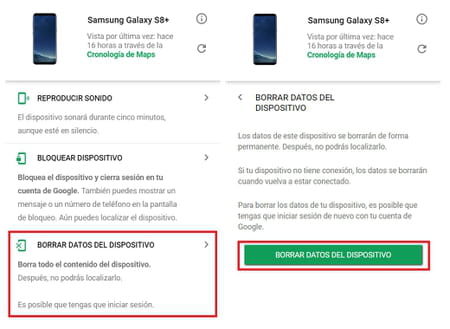
- Samsung
Algunos fabricantes tienen sus propias soluciones, como es el caso de Samsung, que cuenta con Find My Mobile. Con esta opción puedes controlar tu móvil Samsung a distancia y, entre varias funciones, desbloquear tu dispositivo. Para esto, antes debes configurar una cuenta oficial de Samsung en el sitio de Find My Mobile.
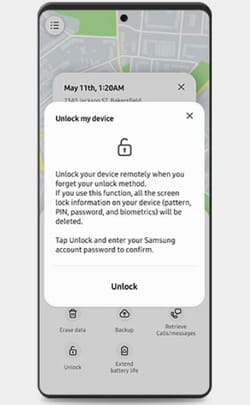
Sin acceso a internet
Puedes resetear tu dispositivo usando el modo Recovery o de recuperación. Para ello, apágalo y presiona al tiempo una combinación de teclas que puede variar según el modelo de tu teléfono móvil o tablet. A continuación te presentamos las combinaciones más comunes según el modelo.
- Samsung: pulsa de manera simultánea los botones subir volumen, Bixby y el botón de inicio.
- LG: enciende el teléfono con el botón de bajar volumen presionado por al menos tres segundos.
- Huawei: enciende el dispositivo con el botón de subir volumen presionado durante por lo menos tres segundos.
- HTC: mantén presionado el botón de subir volumen y de encendido hasta que aparezca el logo del fabricante.
- Xiaomi: presiona la tecla de encendido y de subir volumen de forma simultánea.
En el modo Recovery tu pantalla ya no será táctil, así que puedes subir y bajar en el menú con las teclas de volumen y seleccionar con el botón de encender. Una vez te aparezca el menú, selecciona wipe data/factory reset > Yes. Cuando se borre la información, elige Reboot system now.
¿Cómo volver a establecer una contraseña, PIN o patrón de desbloqueo de pantalla?
Es muy sencillo volver a establecer una contraseña, patrón o pin para desbloquear tu pantalla. En las versiones más recientes de Android, ya no verás la opción de pin, sino las de patrón, rostro, huellas digitales y, en algunos casos, contraseña. Esto puede variar según el modelo de dispositivo que tengas, pero normalmente puedes bloquear tu pantalla mediante alguna de estas opciones:
- Configuración > Bloqueo de pantalla
- Configuración > Bloqueo y seguridad > Tipo de bloqueo de pantalla
- Condiguración > Ubicación y seguridad > Definir bloqueo de pantalla
Nota: recuerda anotar tu patrón, PIN o contraseña de desbloqueo en un lugar seguro para que no tengas que pasar por este proceso ni arriesgarte a perder tus datos. En lo posible, haz una copia de tu información en la nube. Así solo tendrás que iniciar sesión en tu cuenta de correo electrónico para recuperar todo si tienes que resetear tu equipo.

